如何在我的电脑右键中增加设备管理器菜单
- 格式:doc
- 大小:130.50 KB
- 文档页数:2
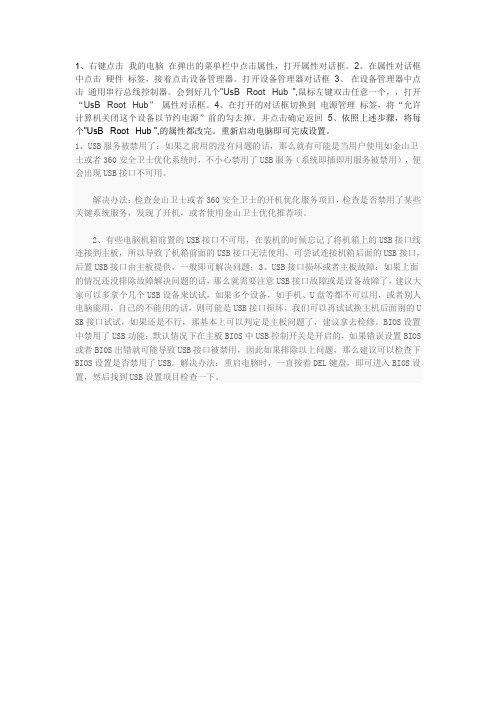
1、右键点击我的电脑在弹出的菜单栏中点击属性,打开属性对话框。
2、在属性对话框中点击硬件标签,接着点击设备管理器。
打开设备管理器对话框3、在设备管理器中点击通用串行总线控制器。
会到好几个"UsB Root Hub ",鼠标左键双击任意一个,,打开“UsB Root Hub”属性对话框。
4、在打开的对话框切换到电源管理标签,将“允许计算机关闭这个设备以节约电源”前的勾去掉。
并点击确定返回5、依照上述步骤,将每个"UsB Root Hub ",的属性都改完。
重新启动电脑即可完成设置。
1、USB服务被禁用了:如果之前用的没有问题的话,那么就有可能是当用户使用如金山卫士或者360安全卫士优化系统时,不小心禁用了USB服务(系统即插即用服务被禁用),便会出现USB接口不可用。
解决办法:检查金山卫士或者360安全卫士的开机优化服务项目,检查是否禁用了某些关键系统服务,发现了开机,或者使用金山卫士优化推荐项。
2、有些电脑机箱前置的USB接口不可用,在装机的时候忘记了将机箱上的USB接口线连接到主板,所以导致了机箱前面的USB接口无法使用,可尝试连接机箱后面的USB接口,后置USB接口由主板提供,一般即可解决问题;3、USB接口损坏或者主板故障:如果上面的情况还没排除故障解决问题的话,那么就需要注意USB接口故障或是设备故障了,建议大家可以多拿个几个USB设备来试试,如果多个设备,如手机、U盘等都不可以用,或者别人电脑能用,自己的不能用的话,则可能是USB接口损坏,我们可以再试试换主机后面别的U SB接口试试,如果还是不行,那基本上可以判定是主板问题了,建议拿去检修。
BIOS设置中禁用了USB功能:默认情况下在主板BIOS中USB控制开关是开启的,如果错误设置BIOS 或者BIOS出错就可能导致USB接口被禁用,因此如果排除以上问题,那么建议可以检查下BIOS设置是否禁用了USB。

如何处理电脑鼠标右键菜单失效问题在使用电脑的过程中,鼠标右键菜单是我们经常使用的功能之一。
然而,有时候我们可能会遇到鼠标右键菜单失效的情况,这给我们的使用带来了很大的困扰。
本文将为大家介绍一些常见的解决方法,帮助大家解决电脑鼠标右键菜单失效的问题。
一、检查鼠标驱动程序鼠标右键菜单失效可能是由于鼠标驱动程序出现问题所致。
我们可以通过以下步骤检查鼠标驱动程序是否正常:1. 打开“设备管理器”,在Windows系统中可以通过按下Win + X键,然后选择“设备管理器”来打开。
2. 在“设备管理器”界面中,找到并展开“鼠标和其他指针设备”选项。
3. 右键点击鼠标设备,选择“属性”。
4. 在“属性”窗口中,切换到“驱动程序”选项卡,点击“驱动程序详细信息”。
5. 检查驱动程序的状态是否正常,如果驱动程序显示为“正常工作”,则说明驱动程序没有问题;如果显示为“此设备无法启动”,则需要重新安装鼠标驱动程序。
如果鼠标驱动程序出现问题,我们可以尝试重新安装驱动程序。
可以通过访问鼠标制造商的官方网站,下载并安装最新的驱动程序。
二、检查注册表设置鼠标右键菜单失效的原因之一可能是由于注册表设置出现问题。
我们可以通过以下步骤检查和修复注册表设置:1. 打开“运行”对话框,可以通过按下Win + R键来打开。
2. 在“运行”对话框中输入“regedit”,点击“确定”打开注册表编辑器。
3. 在注册表编辑器中,依次展开以下路径:HKEY_CLASSES_ROOT\Directory\Background\shellex\ContextMenuHandlers。
4. 在“ContextMenuHandlers”文件夹中,可以看到一些与右键菜单相关的注册表项。
5. 逐个检查这些注册表项,确保其值设置正确。
如果发现有错误的值,可以右键点击该项,选择“删除”或者修改其值。
6. 重启电脑,检查鼠标右键菜单是否恢复正常。
三、使用系统修复工具如果上述方法都无法解决问题,我们可以尝试使用系统自带的修复工具来解决鼠标右键菜单失效问题。

如何解决电脑出现鼠标右键失效的问题在使用电脑的过程中,我们经常会遇到鼠标右键失效的问题,这不仅影响了我们的操作效率,还带来了很多不便。
那么,该如何解决电脑出现鼠标右键失效的问题呢?本文将向大家介绍几种常见的解决方法。
1. 检查鼠标驱动程序鼠标驱动程序是鼠标能够正常工作的关键,如果鼠标右键失效,可能是由于驱动程序出现问题。
我们可以通过以下步骤检查鼠标驱动程序:1)打开设备管理器:在Windows系统中,可通过右键点击“我的电脑”或“此电脑”,选择“属性”,然后点击左侧的“设备管理器”来打开设备管理器。
2)展开“鼠标和其他指针设备”下的选项:在设备管理器中,找到“鼠标和其他指针设备”并点击展开。
3)更新鼠标驱动程序:右键点击鼠标,选择“更新驱动程序软件”,然后选择“自动搜索我计算机上的驱动程序软件”进行更新。
2. 检查鼠标设置有时候,鼠标右键失效可能是由于鼠标设置的问题引起的。
我们可以按照以下步骤进行检查:1)打开鼠标设置:在Windows系统中,可通过点击“开始”按钮,然后选择“设置”>“设备”>“鼠标”来打开鼠标设置。
2)检查右键功能:在鼠标设置中,找到“右键”选项并点击,确保右键功能被启用。
3)还原默认设置:如果右键功能已启用但仍然不起作用,可以尝试还原鼠标设置为默认值,然后重新启动电脑。
3. 检查第三方软件冲突有时候,鼠标右键失效可能是由于与第三方软件的冲突引起的。
我们可以按照以下步骤进行检查:1)打开任务管理器:通过按下Ctrl + Alt + Delete键组合,然后选择“任务管理器”来打开任务管理器。
2)结束不必要的进程:在任务管理器中,找到可能与鼠标右键失效有关的进程,并右键点击选择“结束任务”来关闭它们。
3)禁用启动项:在任务管理器中的“启动”选项卡中,禁用可能与鼠标右键失效有关的启动项。
4. 检查硬件问题如果以上方法都没有解决鼠标右键失效的问题,那么可能是由于硬件问题引起的。
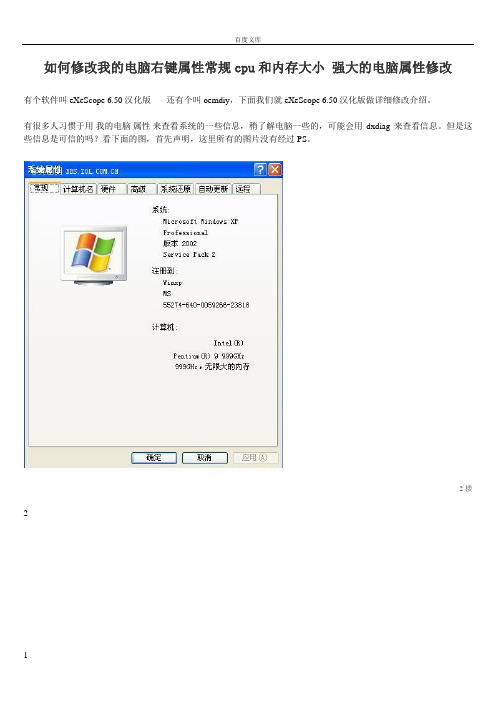
如何修改我的电脑右键属性常规cpu和内存大小强大的电脑属性修改有个软件叫eXeScope 6.50汉化版还有个叫oemdiy,下面我们就eXeScope 6.50汉化版做详细修改介绍。
有很多人习惯于用我的电脑属性来查看系统的一些信息,稍了解电脑一些的,可能会用dxdiag来查看信息。
但是这些信息是可信的吗?看下面的图,首先声明,这里所有的图片没有经过PS。
2楼2仔细看上面这两张图关于CPU和内存的信息,一眼就看出问题了吧,但这确实是在系统属性里看到的,没有经过任何的PS。
要实现这样的效果只需要一个不到1M的小软件 reshacker 以修改系统属性为例。
运行reshacker以后,打开c:\windows\system32\dllcache\sysdm.cpl 在左边的dialog中找到101对话框,点击下面的2052,看到什么了吗?这就是系统属性的对话框。
点击右下角那些灰色的条纹,再按del键,把它们全部删除。
像这样。
贴子相关图片:然后在CPU,内存信息的地方,就是我们删除的那些东西的地方,如果不清楚,可以打开我的电脑属性,照着位置在合适的地方点击右键 insert control 然后选择第一个lable,其它的所有地方都不需要改动只需要在caption那里输入我们想修改的信息比如输入 Intel(R).然后点击OK,再拖动控件上的那些节点调整大小控件的位置和大小,像这样贴子相关图片:到这里系统信息的造假已经基本完成了。
如果对电脑不是很了解的话,很可能被骗过。
所以,在检测电脑的时候,有检测软件的最好使用检测软件,如果实在没有,检查BIOS信息是比较不错的办法,虽然BIOS也可以造假,但修改起来难度很大,并且风险比较大。
此贴仅为引起大家注意,防止被类似的手段欺骗之目的。
任何人用此贴相关内容进行诈骗的,本人不负任何责任。
改我的电脑右键属性中查看到的硬件信息修改DXDiag程序中查看到的的硬件信息修改设备管理器中查看到的的硬件信息以上足以欺骗只懂一般计算机常识的人修改我的电脑右键所看到的硬件信息(CPU和RAM)工具:eXeScope 6.50汉化版文件:%windir%\system32\sysdm.cpl打开sysdm.cpl 点"资源"-"对话框"-"101"在中框看到有"Link Window" 字样,共有9行第3行到第6行"Link Window"全把"可见"的勾取消第7行的坐标(X,Y)为(141,181)内容为:Intel(R) Pentium4(R) CPU第8行的坐标(X,Y)为(141,192)内容为:4.7 GHz第9行的坐标(X,Y)为(141,203)内容为:2048 MB 的内存现在,再来修改在dxdiag程序中显示的硬件信息(CPU、RAM、VGA)文件:%windir%\system32\dxdiag.exe修改CPU、RAM信息:打开dxdiag.exe 点"资源"-"对话框"-"6201"-"中文(中国)"找到中框的"Static:处理器:" 标题改为:"处理器: Intel(R) Pentium4(R) CPU 4.7GHz, ~4.69GHz"附我参数(120,182,200)分别为(X,Y,宽度)下面不再作说明把"Static:处理器:"下面的"Static:x"的"可见"的勾去掉找到中框的"Static:内存:" 标题改为:"内存: 2048MB RAM" 附我参数(55,195,140)和上面操作一下,把 "Static:内存:" 下面的 "Static:x" 的 "可见" 的勾去掉找到中框的"Static:页面文件:" 标题改为:"页面文件: 8MB 已用,2040MB 可用" 附我参数(99,208,140)和上面操作一下,把 "Static:页面文件:" 下面的 "Static:x" 的 "可见" 的勾去掉修改VGA信息:打开dxdiag.exe 点"资源"-"对话框"-"6203"-"中文(中国)"找到中框的"Static:名称:" 标题改为:"名称: NVIDIA GeForce FX 7800GS"在以上操作一样把"Static:名称:"下面的"Static:x" 的 "可见" 的勾去掉找到中框的"Static:制造商:" 标题改为:"制造商: NVIDIA"在以上操作一样把"Static:制造商:"下面的"Static:x" 的 "可见" 的勾去掉找到中框的"Static:芯片类型:" 标题改为:"芯片类型: GeForce FX 7800GS"在以上操作一样把"Static:芯片类型:"下面的"Static:x" 的 "可见" 的勾去掉找到中框的"Static:估计内存总数:" 标题改为:"估计内存总数: 1024.0 MB"在以上操作一样把"Static:估计内存总数:"下面的"Static:x" 的 "可见" 的勾去掉修改设备管理器里的硬件信息(CPU、VGA)工具:注册表编辑器(regedit.exe)打开REGEDIT 找到以下表项[HKEY_LOCAL_MACHINE\SYSTEM\ControlSet001\Enum\ACPI\GenuineIntel_-_x86_Family_15_Model_4\_0]右键点"_0"表项-权限-添加……说比做累!上面的操作目的就是把当用操作用户添加到权限列表中要求要完全控制权限更改右框"FriendlyName"字符串的数值如下:"FriendlyName"="Intel(R) Celeron(R) CPU 4.70GHz"找到以下表项[HKEY_LOCAL_MACHINE\SYSTEM\CurrentControlSet\Enum\PCI]下的第一个表项的第一个表项我这里是[HKEY_LOCAL_MACHINE\SYSTEM\CurrentControlSet\Enum\PCI\VEN_10DE&DEV_0322&SUBSYS_00000000&REV _A1\4&299ccbfa&0&0008]在右框能看到有你显卡在设备管理器里显示的设备名称就对了,我以现在的为教程给4&299ccbfa&0&0008加入当前用户权限更改键值如下:"DeviceDesc"="NVIDIA GeForce FX 7800GS"还有个手动的办法其实非常简单;1>打开你的记事本,在记事本里录入如下内容:[General]Manufacturer=这里的文字可以自由发挥,想写什么写什么!Model=想写什么都行,自由发挥,别太长![Support Information]Line1="自由发挥,写什么都行"Line2="同上"Line3="同上"注意:“line”行,可以再增加,双引号别忘了加。

解决电脑无法识别外部设备的问题从前,我也是个电脑小白,总是被电脑无法识别外部设备的问题困扰着。
每当我想要插入U盘、手机或相机时,电脑总是无动于衷,仿佛它不知道我的存在一样。
这使我感到非常烦恼,因为我需要将一些重要文件从设备中传输到电脑中。
然而,我没想到,这个问题的解决方案竟如此简单!在经历了一番痛苦的摸索之后,我终于找到了一些解决电脑无法识别外部设备的方法,现在让我来分享给大家吧!方法一:检查连接线有时候,电脑无法识别外部设备的问题可能是由于连接线松动或损坏所致。
所以,第一步就是仔细检查连接线的状态。
首先,将连接线从电脑和设备两端都拔下来,然后再插回去。
确保连接线插紧,没有松动的情况。
如果连接线出现损坏或者老化的迹象,建议更换一个新的连接线。
方法二:检查设备驱动程序在有些情况下,电脑无法识别外部设备可能是因为设备的驱动程序没有正确安装。
这时候,我们需要检查一下设备的驱动程序是否正常。
首先,右键点击“我的电脑”图标,选择“管理”,接着在左侧面板中找到“设备管理器”,点击打开。
在设备管理器中,找到设备管理器窗口中的“通用串行总线控制器”选项。
如果出现任何黄色感叹号或问号的提示,表明设备驱动程序出现问题。
我们可以选择右键点击问题设备,然后选择“更新驱动程序”,接着按照提示操作完成驱动程序的更新。
方法三:检查设备管理器中的“磁盘驱动器”有时候,电脑无法识别外部设备也可能是因为磁盘驱动器的问题。
为了解决这个问题,我们可以打开设备管理器,找到“磁盘驱动器”选项。
如果在这个选项中,你发现相关设备的描述是“未知设备”或带有黄色感叹号或问号的提示,那么表明设备的驱动程序可能需要重新安装。
我们可以右键点击问题设备,选择“卸载设备”,然后按照提示操作完成驱动程序的重新安装。
方法四:更新电脑操作系统有时候,电脑无法识别外部设备的问题可能是由于操作系统版本过旧而导致的。
在这种情况下,我们可以尝试更新电脑的操作系统。
首先,我们需要连接到互联网,然后在开始菜单中找到“设置”选项。

⾃定义“我的电脑”的右键菜单(添加或者删除)默认的“我的电脑”右键菜单上只有“资源管理器”、“管理”、“搜索”,能不能让这个菜单功能更丰富⼀些呢?⽐如加⼊“服务”、“组策略”、“设备管理器”等等。
搜索了⼀下只有提问的朋友... 于是摸索⼀番,⽅法如下:1、注册表定位打开注册表编辑器,依次展开“HKEY_CLASSES_ROOT\CLSID\{20D04FE0-3AEA-1069-A2D8-08002B30309D}\shell”,可以看到shell下的⼏个⼦键,分别对应”我的电脑“右键菜单中的⼏项:Manage=管理,find=搜索。
那么只要在这个⼦键下加⼊更多的项,就可以实现相关功能了。
2、分析键结构⽐如manage键,其默认的设置为:图[attach]1455362[/attach]⽽其⼦键command则是其命令⾏:图[attach]1455363[/attach]结构都很简单,唯独manage的值有点难以明了,即@%windir%\system32\mycomput.dll,-400这个值是⽤来定义右键名称的,对于⼀般⽤户不易查询,具体的格式为:组件服务.lnk=@C:\WINDOWS\system32\comres.dll,-661计算机管理.lnk=@%SystemRoot%\system32\shell32.dll,-22023事件查看器.lnk=@%SystemRoot%\system32\shell32.dll,-22029性能.lnk=@%SystemRoot%\system32\shell32.dll,-22055数据源 (ODBC).lnk=@%SystemRoot%\system32\shell32.dll,-22025本地安全策略.lnk=@%SystemRoot%\system32\shell32.dll,-22040服务.lnk=@%SystemRoot%\system32\shell32.dll,-22059最重要的是⾃定义成功后右键菜单没有相应的快捷⽅式:图[attach]1455365[/attach]3、解决办法以加⼊“服务”为例,先将manage键导出存为reg⽂件,然后编辑reg⽂件将其中的manage改为service(呵呵,我⽐较懒),保存reg⽂件并导⼊注册表。
如何在我的电脑右键中增加”设备管理器”菜单大家都知道”设备管理器”是管理电脑各个设备和驱动的,每次打开需要右击我的电脑-属性-硬件-设备管理器.这样打开很麻烦.所以在一些克隆版的系统中把设备管理器集成到了我的电脑的右键中,方便操作.如图:如何操作才能达到这个效果呢?正版或原版的系统如何也能享受到这个便捷呢?方法如下:1.新建,把名字改为“增加设备管理器.reg”(这时必须在显示扩展名的状态下,如果不知道如何显示扩展名,请看文章最后的温馨提示)2.复制一下内容到增加设备管理器.reg,然后保存退出.内容如下:Window s Regist ry Editor Versio n 5.00[HKEY_L OCAL_MACHI NE\SOFTWA RE\Classe s\CLSID\{20D04F E0-3AEA-1069-A2D8-080 02B30309D}\shell\DevMgr]@=hex(2):40,00,25,00,77,00,69,00,6e,00,64,00,69,00,72,00,25,00,5c,00,73,00,79,\00,73,00,74,00,65,00,6d,00,33,00,32,00,5c,00,64,00,65,00,76,00,6d,00,67,00,\72,00,2e,00,64,00,6c,00,6c,00,2c,00,2d,00,34,00,00,00"Suppre ssion Polic y"=dword:4000003c[HKEY_L OCAL_MACHI NE\SOFTWA RE\Classe s\CLSID\{20D04F E0-3AEA-1069-A2D8-08002B30309D}\shell\DevMgr\comman d]@=hex(2):25,00,77,00,69,00,6e,00,64,00,69,00,72,00,25,00,5c,00,73,00,79,00,73,\00,74,00,65,00,6d,00,33,00,32,00,5c,00,6d,00,6d,00,63,00,2e,00,65,00,78,00,\65,00,20,00,2f,00,73,00,20,00,25,00,77,00,69,00,6e,00,64,00,69,00,72,00,25,\00,5c,00,73,00,79,00,73,00,74,00,65,00,6d,00,33,00,32,00,5c,00,64,00,65,00,\76,00,6d,00,67,00,6d,00,74,00,2e,00,6d,00,73,00,63,00,00,003.双击运行即可.这时你在右击我的电脑,就发现多了一项”设备管理器”温馨提示1.什么是扩展名?扩展名是文档的一个格式,如word文档的扩展名是.doc.2.如何显示文件的扩展名?打开我的电脑-工具-文件夹选项-查看-去掉“隐藏已知文件类型的扩展名”前的√.确定即可.。
如何在Windows系统中快速打开系统设备管理器在Windows系统中,设备管理器是一个非常重要的工具,它可以帮助我们管理和控制计算机的硬件设备。
然而,很多用户对于如何快速打开设备管理器并不了解。
本文将介绍几种在Windows系统中快速打开设备管理器的方法,帮助用户更高效地进行设备管理。
一、使用快捷键打开设备管理器Windows系统提供了一些常用的快捷键,可以帮助用户快速打开设备管理器。
以下是几种常用的快捷键:1. 使用Win + X组合键,然后选择"设备管理器",即可打开设备管理器;2. 使用Win + R组合键打开运行窗口,在窗口中输入"devmgmt.msc",然后点击"确定"按钮,即可打开设备管理器;3. 使用Ctrl + Shift + Esc组合键打开任务管理器,在任务管理器的"文件"菜单中选择"运行新任务",然后在弹出的窗口中输入"devmgmt.msc",点击"确定"按钮,即可打开设备管理器。
二、使用系统菜单打开设备管理器Windows系统的开始菜单提供了方便快捷的方式来打开设备管理器。
以下是几种方法:1. 点击"开始"按钮,在开始菜单中输入"设备管理器",然后点击搜索结果中的"设备管理器",即可打开设备管理器;2. 右键点击"计算机"或"此电脑"图标,选择"管理",在弹出的窗口中点击"设备管理器",即可打开设备管理器;3. 在控制面板中选择"设备管理器",即可打开设备管理器。
三、使用系统命令打开设备管理器Windows系统提供了一些命令,可以通过命令行或运行窗口来打开设备管理器。
以下是几种常用的命令:1. 在运行窗口中输入"devmgmt.msc",然后点击"确定"按钮,即可打开设备管理器;2. 在命令行窗口中输入"start devmgmt.msc",然后按下回车键,即可打开设备管理器。
电脑Win10系统开始右键菜单的应用及修复方法如今电脑的Windows10系统,“开始”右键菜单与其它Windows系统不同,Windows10系统的“开始”右键菜单可以打开程序和功能(F)、电源选项(O)、网络连接(W)、磁盘管理(K)等17项程序下面是店铺为大家整理的关于电脑Win10系统开始右键菜单的应用及修复方法,一起来看看吧!电脑Win10系统开始右键菜单的应用及修复方法我们右键点击系统桌面左下角的“开始”或按下键盘上的Windows+X键就可以打开“开始”的右键菜单。
下面选择几项“开始”右键菜单程序主要功能的使用方法。
如:在“开始”右键菜单中点击程序和功能,就能打开程序和功能窗口,在程序和功能窗口可以删除安装的程序,点击查看已安装的更新,还可以查看和删除更新的补丁。
省去了要打开控制面板的步骤。
2在“开始”右键菜单中点击:设备管理器,能直接打开系统的设备管理器,查看本机的设备和更新驱动程序。
省去了右键点击桌面电脑 - 属性的步骤。
3在“开始”右键菜单中点击:网络连接,即能打开网络连接窗口,如果网络连接上了,但不能上网,我们可以禁用“以太网”再启用“以太网”来解决。
省去了右键点击任务栏网络图标- 打开网络和共享中心 - 更改适配器设置的步骤。
4在“开始”右键菜单中点击:磁盘管理,就可以打开系统的磁盘管理窗口,在磁盘管理窗口可以格式化磁盘或更改驱动器号和路径等。
省去了右键点击桌面电脑 - 管理 - 磁盘管理的步骤。
在“开始”右键菜单中点击:命令提示符(管理员),可以打开管理员命令提示符窗口,在管理员命令窗口输入:ipconfig/all,回车,可以查看本机IP地址、网关、DNS等;在管理员命令提示符窗口输入:DISM /Online /Cleanup-image /RestoreHealth命令,回车;可以把系统映像文件中与官方文件不相同的文件还原成官方系统的源文件(联网)。
省去了开始 - 运行输入CMD,回车的步骤。
如何使用电脑进行硬件设备管理随着科技的不断发展,电脑已经成为我们日常生活中不可或缺的工具。
然而,电脑的硬件设备管理对于许多用户来说可能是一个具有挑战性的任务。
本文将探讨如何使用电脑进行硬件设备管理,帮助用户更好地理解和掌握这一技能。
一、了解硬件设备在开始管理硬件设备之前,我们需要先了解电脑中常见的硬件设备。
主要的硬件设备包括中央处理器(CPU)、内存(RAM)、硬盘、显卡、声卡等。
每个硬件设备都有其特定的功能和作用,了解这些设备的基本知识对于管理它们至关重要。
二、设备驱动程序的安装和更新设备驱动程序是操作系统与硬件设备之间的桥梁,它们负责让操作系统能够正确地与硬件设备进行通信。
在管理硬件设备之前,我们需要确保所有设备驱动程序都已正确安装并且是最新的版本。
为了安装或更新设备驱动程序,我们可以通过以下几种方式来实现:1. 使用设备制造商提供的光盘或官方网站下载驱动程序并按照提示进行安装。
2. 使用操作系统自带的设备管理器来更新驱动程序。
在Windows系统中,我们可以通过右键点击“我的电脑”或“此电脑”,选择“属性”然后点击“设备管理器”来打开设备管理器界面。
在设备管理器中,我们可以找到并右键点击需要更新驱动程序的设备,选择“更新驱动程序软件”来进行更新。
三、设备冲突的解决在使用电脑进行硬件设备管理的过程中,可能会遇到设备冲突的问题。
设备冲突通常是由于多个设备使用相同的资源或驱动程序不兼容而引起的。
为了解决设备冲突,我们可以采取以下措施:1. 检查设备管理器中是否有设备标有黄色感叹号或问号。
这些标志通常表示设备驱动程序有问题或设备存在冲突。
右键点击这些设备,选择“属性”来查看具体的错误信息,并尝试更新驱动程序或解决冲突。
2. 禁用或移除冲突设备。
在设备管理器中,我们可以右键点击冲突设备,选择“禁用”或“卸载”来解决冲突。
然后,我们可以尝试重新安装或更新驱动程序来解决问题。
四、硬件设备的优化和维护除了安装和管理硬件设备,我们还需要进行一些优化和维护工作,以确保硬件设备的正常运行和延长其使用寿命。
如何在我的电脑右键中增加”设备管理器”菜单
大家都知道”设备管理器”是管理电脑各个设备和驱动的,每次打开需要右击我的电脑-属性-硬件-设备管理器.这样打开很麻烦.所以在一些克隆版的系统中把设备管理器集成到了我的电脑的右键中,方便操作.如图:
如何操作才能达到这个效果呢?正版或原版的系统如何也能享受到这个便捷呢?
方法如下:
1.
新建,把名字改为“增加设备管理器.reg”(这时必须在显示扩展名的状态下,如果不知道如何显示扩展名,请看文章最后的温馨提示)
2.复制一下内容到增加设备管理器.reg,然后保存退出.内容如下:
Windows Registry Editor V ersion 5.00
[HKEY_LOCAL_MACHINE\SOFTWARE\Classes\CLSID\{20D04FE0-3AEA-1069-A2D8-080 02B30309D}\shell\DevMgr]
@=hex(2):40,00,25,00,77,00,69,00,6e,00,64,00,69,00,72,00,25,00,5c,00,73,00,79,\
00,73,00,74,00,65,00,6d,00,33,00,32,00,5c,00,64,00,65,00,76,00,6d,00,67,00,\
72,00,2e,00,64,00,6c,00,6c,00,2c,00,2d,00,34,00,00,00
"SuppressionPolicy"=dword:4000003c
[HKEY_LOCAL_MACHINE\SOFTWARE\Classes\CLSID\{20D04FE0-3AEA-1069-A2D8-080
02B30309D}\shell\DevMgr\command]
@=hex(2):25,00,77,00,69,00,6e,00,64,00,69,00,72,00,25,00,5c,00,73,00,79,00,73,\
00,74,00,65,00,6d,00,33,00,32,00,5c,00,6d,00,6d,00,63,00,2e,00,65,00,78,00,\
65,00,20,00,2f,00,73,00,20,00,25,00,77,00,69,00,6e,00,64,00,69,00,72,00,25,\
00,5c,00,73,00,79,00,73,00,74,00,65,00,6d,00,33,00,32,00,5c,00,64,00,65,00,\
76,00,6d,00,67,00,6d,00,74,00,2e,00,6d,00,73,00,63,00,00,00
3.双击运行即可.这时你在右击我的电脑,就发现多了一项”设备管理器”
温馨提示
1.什么是扩展名?
扩展名是文档的一个格式,如word文档的扩展名是.doc.
2.如何显示文件的扩展名?
打开我的电脑-工具-文件夹选项-查看-去掉“隐藏已知文件类型的扩展名”前的√.
确定即可.。